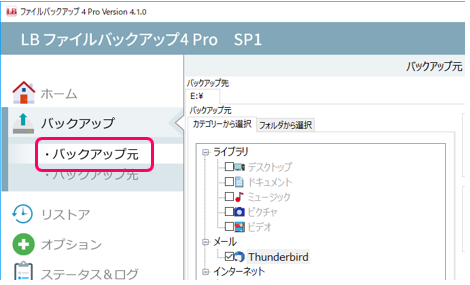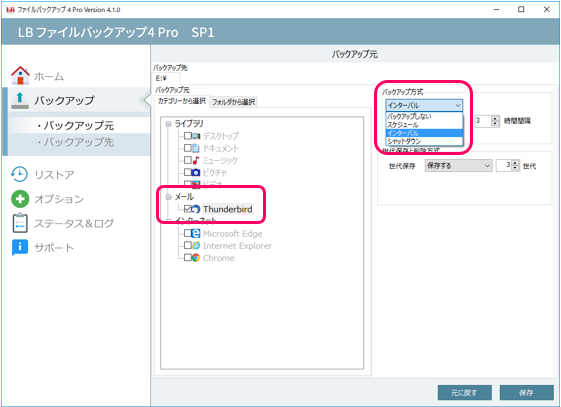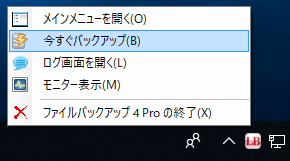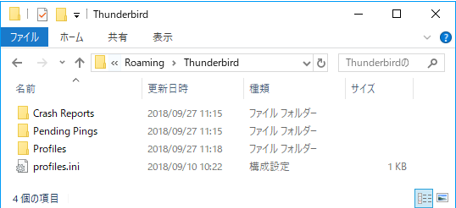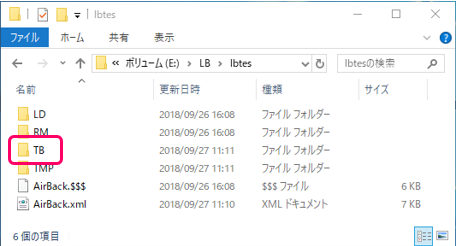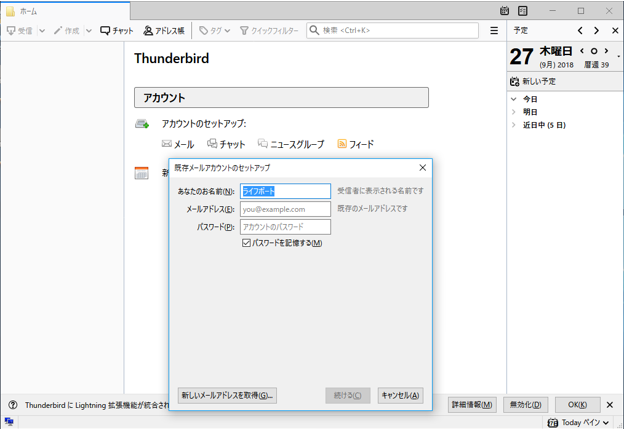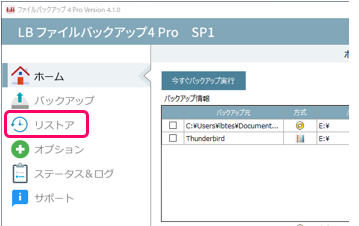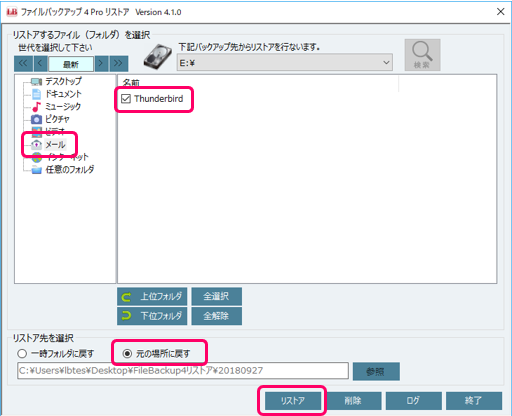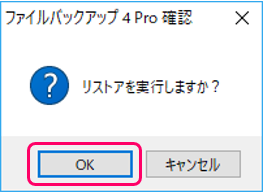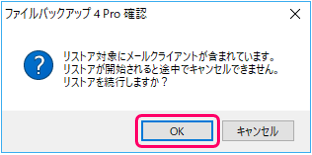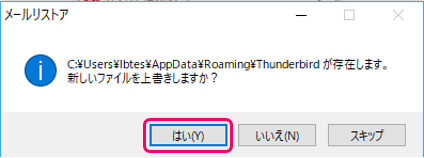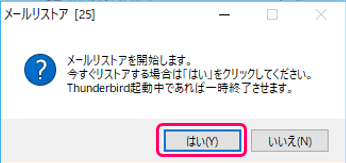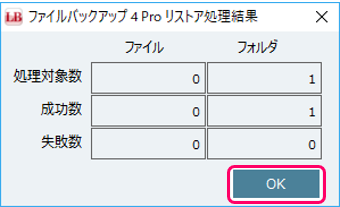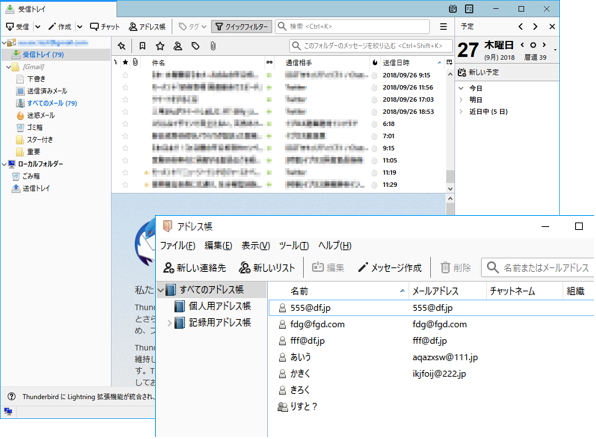よくある質問(FAQ)
| 017180927001 |
- 作成日;2018.9.27
- 修正日;
- 対象製品
- LB ファイルバックアップ4 Pro SP1
| Q | Thunderbirdのバックアップ/リストア手順 |
| A | Thunderbirdのバックアップ/リストア手順をご案内します。
■バックアップ手順 LB ファイルバックアップ4 Pro SP1 を起動し[バックアップ元]をクリックします。
Thunderbirdを使用している環境では、カテゴリーに「Thunderbird」が表示されます。こちらにチェックを入れてください。バックアップ方式はスケジュール、インターバル、シャットダウンから選択できます。 保存ボタンをクリックし、設定を保存してください。
タスクトレイのアイコンを右クリックし、「今すぐバックアップ」をクリックすると初回バックアップが開始されます。
バックアップデータは、保存先ドライブ内「LB」フォルダ内にThunderbirdの頭文字の「TB」というフォルダが作成され、その中に内に保存されます。
■リストア手順 PCのリカバリー等でThunderbirdのフォルダ(C:\Users\lbtes\AppData
バックアップしておいたThunderbirdのデータをリストアします。
LB ファイルバックアップ4 Pro SP1 を起動し[リストア]をクリックします。
リストア画面で「メール」をクリックし、「Thunderbird」にチェックを入れます。
確認のメッセージが表示されます。
元の場所に上書きします。
リストアが開始され、完了すると以下の画面が表示されます。「OK」をクリックしてください。
Thunderbirdを起動すると、設定、送受信メール、アドレス帳が戻り、これまで通り使用できます。
|